عارض العروض التقديمية
تُستخدم Aspose.Slides لـ Python عبر .NET لإنشاء ملفات العروض التقديمية، كاملةً مع الشرائح. يمكن عرض هذه الشرائح عن طريق فتح العروض باستخدام Microsoft PowerPoint. ولكن في بعض الأحيان، قد يحتاج المطورون أيضًا إلى عرض الشرائح كصور في عارض الصور المفضل لديهم أو إنشاء عارض عروض تقديمية خاص بهم. في مثل هذه الحالات، تتيح لك Aspose.Slides لـ Python عبر .NET تصدير شريحة فردية إلى صورة. يصف هذا المقال كيفية القيام بذلك.
مثال حي
يمكنك تجربة التطبيق المجاني عارض Aspose.Slides لرؤية ما يمكنك تنفيذه باستخدام واجهة برمجة التطبيقات Aspose.Slides:
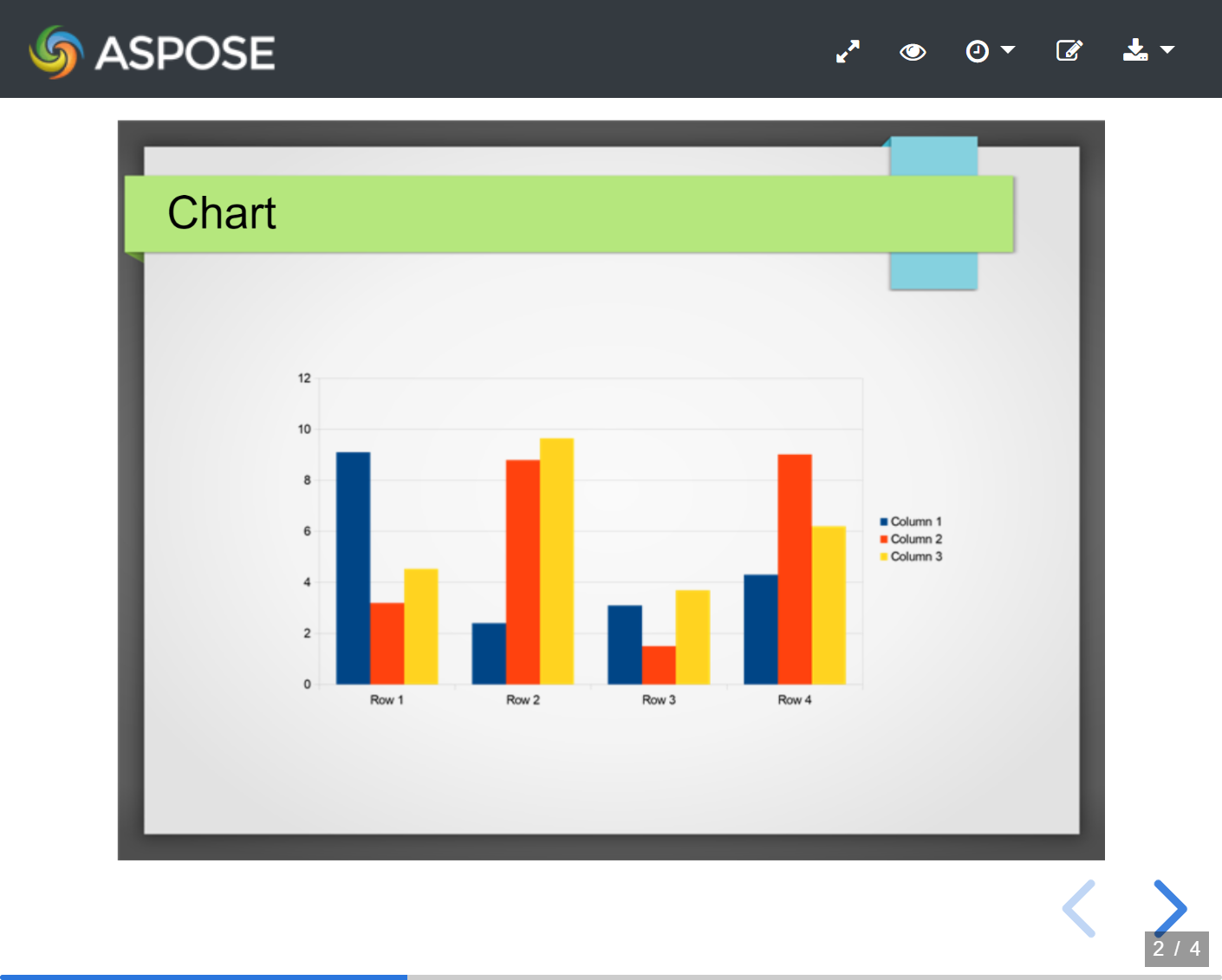
إنشاء صورة SVG من شريحة
لإنشاء صورة SVG من أي شريحة مرغوبة باستخدام Aspose.Slides لـ Python، يرجى اتباع الخطوات أدناه:
- إنشاء نسخة من Presentation class.
- الحصول على مرجع الشريحة المطلوبة باستخدام معرفها أو فهرسها.
- الحصول على صورة SVG في دفق ذاكرة.
- حفظ دفق الذاكرة إلى ملف.
import aspose.slides as slides
# إنشاء مثيل لفئة Presentation التي تمثل ملف العرض التقديمي
with slides.Presentation(path + "CreateSlidesSVGImage.pptx") as pres:
# الوصول إلى الشريحة الأولى
sld = pres.slides[0]
# إنشاء كائن دفق ذاكرة
with open("Aspose_out-1.svg", "wb") as svg_stream:
# إنشاء صورة SVG من الشريحة وحفظها في دفق الذاكرة
sld.write_as_svg(svg_stream)
إنشاء SVG مع معرفات شكل مخصصة
يمكن استخدام Aspose.Slides لـ Python عبر .NET لإنشاء SVG من الشريحة مع معرف شكل مخصص. للقيام بذلك، استخدم خاصية ID من ISvgShape، والتي تمثّل معرف الشكل المخصص في SVG الناتج. يمكن استخدام CustomSvgShapeFormattingController لتعيين معرف الشكل.
import aspose.slides as slides
with slides.Presentation(path + "CreateSlidesSVGImage.pptx") as pres:
with open("Aspose_out-2.svg", "wb") as svg_stream:
svgOptions = slides.export.SVGOptions()
pres.slides[0].write_as_svg(svg_stream, svgOptions)
إنشاء صورة مصغرة للشرائح
تساعدك Aspose.Slides لـ Python عبر .NET في إنشاء صور مصغرة للشرائح. لإنشاء الصورة المصغرة لأي شريحة مرغوبة باستخدام Aspose.Slides لـ Python عبر .NET:
- إنشاء نسخة من Presentation class.
- الحصول على مرجع لأي شريحة مرغوبة باستخدام معرفها أو فهرسها.
- الحصول على صورة مصغرة للشريحة المرجعية بمقياس محدد.
- حفظ الصورة المصغرة بأي تنسيق صورة مرغوب.
import aspose.slides as slides
# إنشاء مثيل لفئة Presentation التي تمثل ملف العرض التقديمي
with slides.Presentation("pres.pptx") as pres:
# الوصول إلى الشريحة الأولى
sld = pres.slides[0]
# إنشاء صورة بدقة كاملة
with sld.get_image(1, 1) as bmp:
# حفظ الصورة على القرص بتنسيق JPEG
bmp.save("Thumbnail_out.jpg", slides.ImageFormat.JPEG)
إنشاء صورة مصغرة بأبعاد محددة من قبل المستخدم
- إنشاء نسخة من Presentation class.
- الحصول على مرجع لأي شريحة مرغوبة باستخدام معرفها أو فهرسها.
- الحصول على صورة مصغرة للشريحة المرجعية بمقياس محدد.
- حفظ الصورة المصغرة بأي تنسيق صورة مرغوب.
import aspose.slides as slides
# إنشاء مثيل لفئة Presentation التي تمثل ملف العرض التقديمي
with slides.Presentation("pres.pptx") as pres:
# الوصول إلى الشريحة الأولى
sld = pres.slides[0]
# الأبعاد المحددة من قبل المستخدم
desiredX = 1200
desiredY = 800
# الحصول على القيمة المقاسة لـ X و Y
ScaleX = (1.0 / pres.slide_size.size.width) * desiredX
ScaleY = (1.0 / pres.slide_size.size.height) * desiredY
# إنشاء صورة بدقة كاملة
with sld.get_image(ScaleX, ScaleY) as bmp:
# حفظ الصورة على القرص بتنسيق JPEG
bmp.save("Thumbnail2_out.jpg", slides.ImageFormat.JPEG)
إنشاء صورة مصغرة من شريحة في عرض ملاحظات الشرائح
لإنشاء الصورة المصغرة لأي شريحة مرغوبة في عرض ملاحظات الشرائح باستخدام Aspose.Slides لـ Python عبر .NET:
- إنشاء نسخة من Presentation class.
- الحصول على مرجع لأي شريحة مرغوبة باستخدام معرفها أو فهرسها.
- الحصول على صورة مصغرة للشريحة المرجعية بمقياس محدد في عرض ملاحظات الشرائح.
- حفظ الصورة المصغرة بأي تنسيق صورة مرغوب.
يؤدي مقتطف الشيفرة أدناه إلى إنتاج صورة مصغرة من الشريحة الأولى لعرض تقديمي في عرض ملاحظات الشرائح.
import aspose.slides as slides
# إنشاء مثيل لفئة Presentation التي تمثل ملف العرض التقديمي
with slides.Presentation("pres.pptx") as pres:
# الوصول إلى الشريحة الأولى
sld = pres.slides[0]
# الأبعاد المحددة من قبل المستخدم
desiredX = 1200
desiredY = 800
# الحصول على القيمة المقاسة لـ X و Y
ScaleX = (1.0 / pres.slide_size.size.width) * desiredX
ScaleY = (1.0 / pres.slide_size.size.height) * desiredY
# إنشاء صورة بدقة كاملة
with sld.get_image(ScaleX, ScaleY) as bmp:
# حفظ الصورة على القرص بتنسيق JPEG
bmp.save("Notes_tnail_out.jpg", slides.ImageFormat.JPEG)